由于Wildfly是依赖与Java的Jdk的,所以在这之前要先安装JDK。
一、下载、解压、配置
1. 下载Wildfly
下载地址:http://wildfly.org/downloads/
我这里下载的是wildfly-10.1.0.Final这个版本,下载地址是:http://download.jboss.org/wildfly/10.1.0.Final/wildfly-10.1.0.Final.zip
wildfly-19.0.0.Final.zip最新版本
https://download.jboss.org/wildfly/19.0.0.Final/wildfly-19.0.0.Final.zip
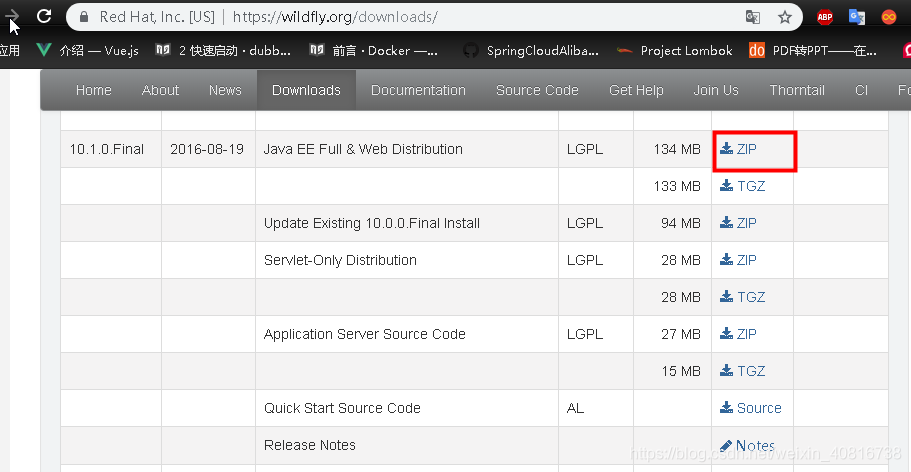
2. 解压,成功得到文件夹。

3. 配置环境变量
当然,已经解压了之后就要配置环境变量了。
第1处:后面是你的目录哦
JBOSS_HOME=J:\jboss\wildfly-10.1.0.Final
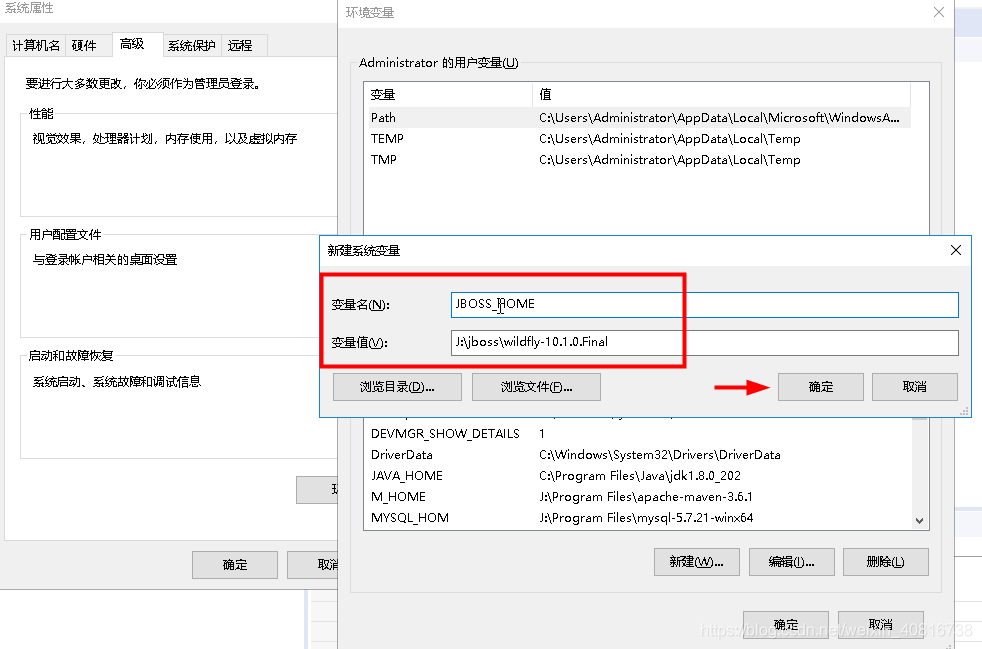
第2处:添加Path,不要删除以前的Path设置哦,把下面的添加到原来的后面,我的是Win10,可以直接添加
%JBOSS_HOME%\bin
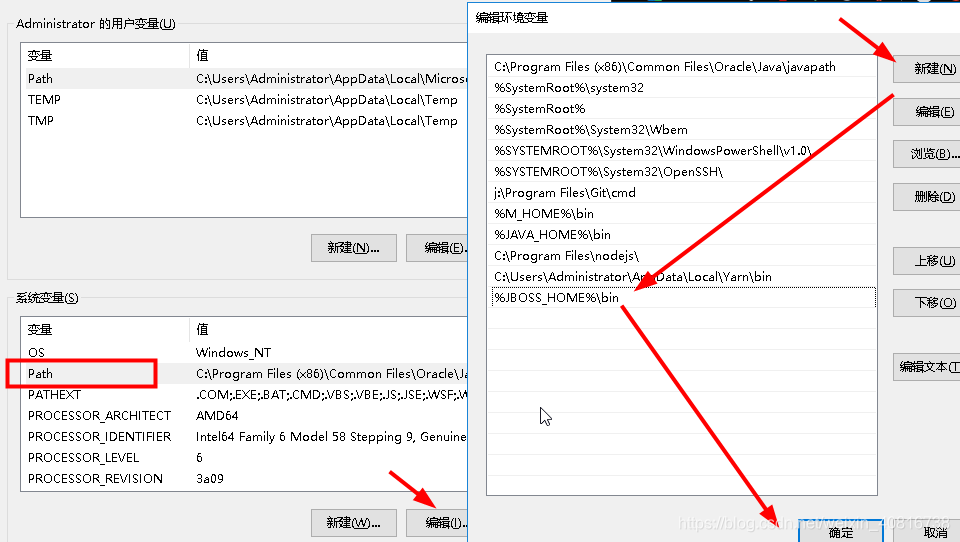
好了,到这里就配置完成了。
4. 添加管控台用户
找到bin目录下的add-user.bat文件,双击打开,如果不行就试试用管理员身份打开吧。
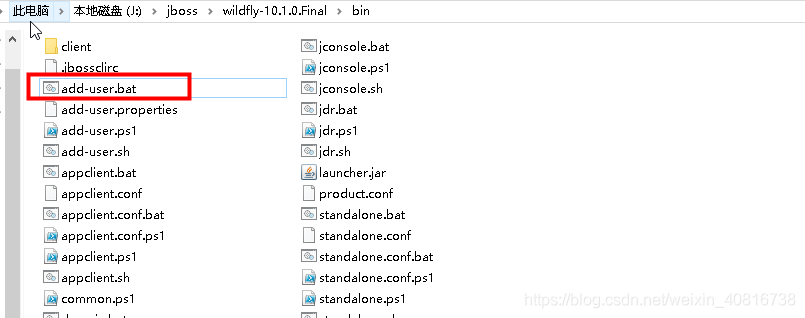
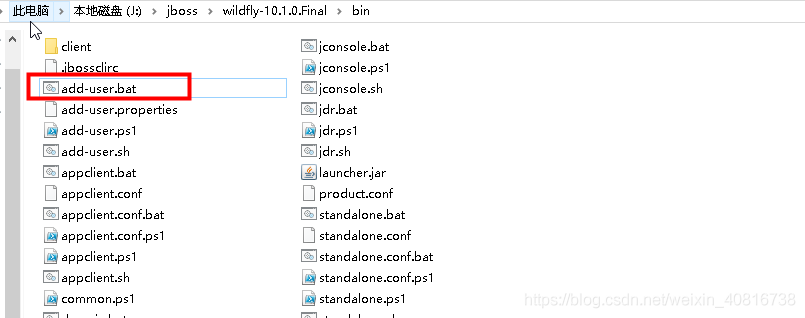
1.选择a给管控台添加用户
2.用户名:gblfy
3.输入密码 123456
4.提示密码少于8位,是否确认 yes确认
5.输入确认密码
6.默认 直接回车
7.是否确认给管控台添加gblfy用户 yes确认
8.默认 直接回车
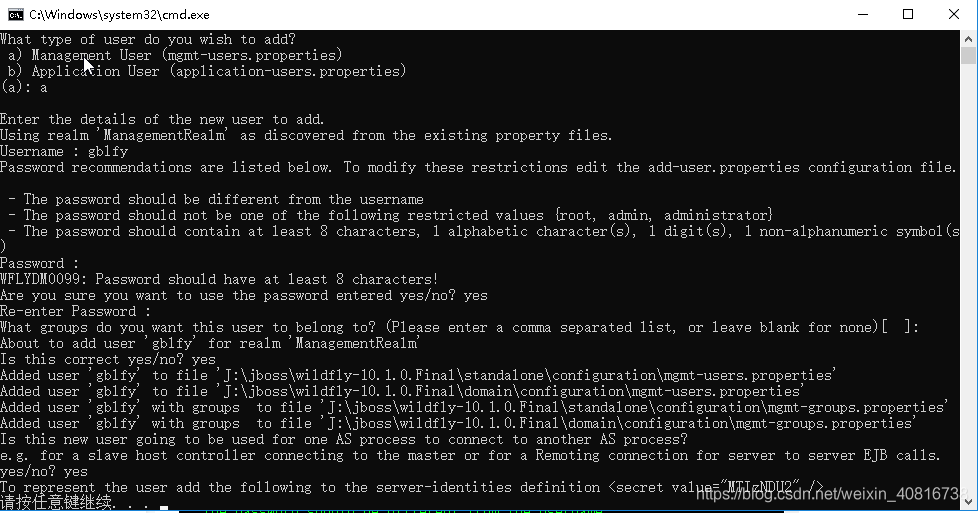
5. 启动并登录管控台测试
找到bin目录下,运行standalone.bat文件


打开浏览器,输入http://127.0.0.1:9990
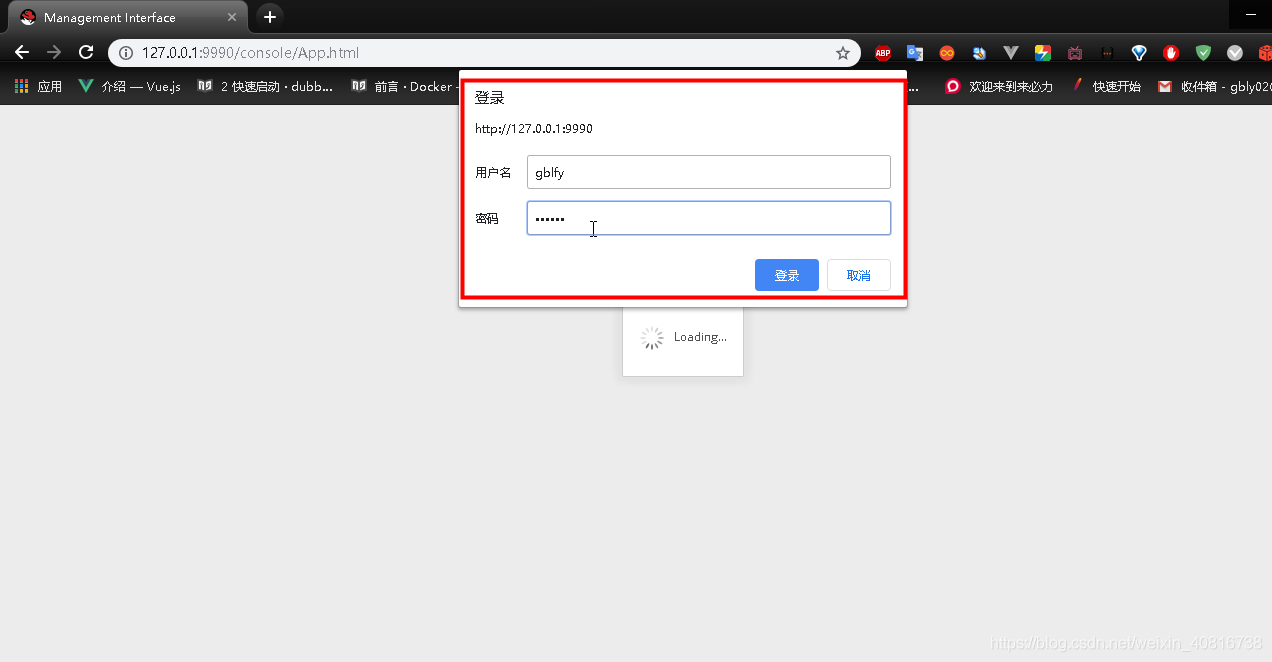
6. 管控台页面简介
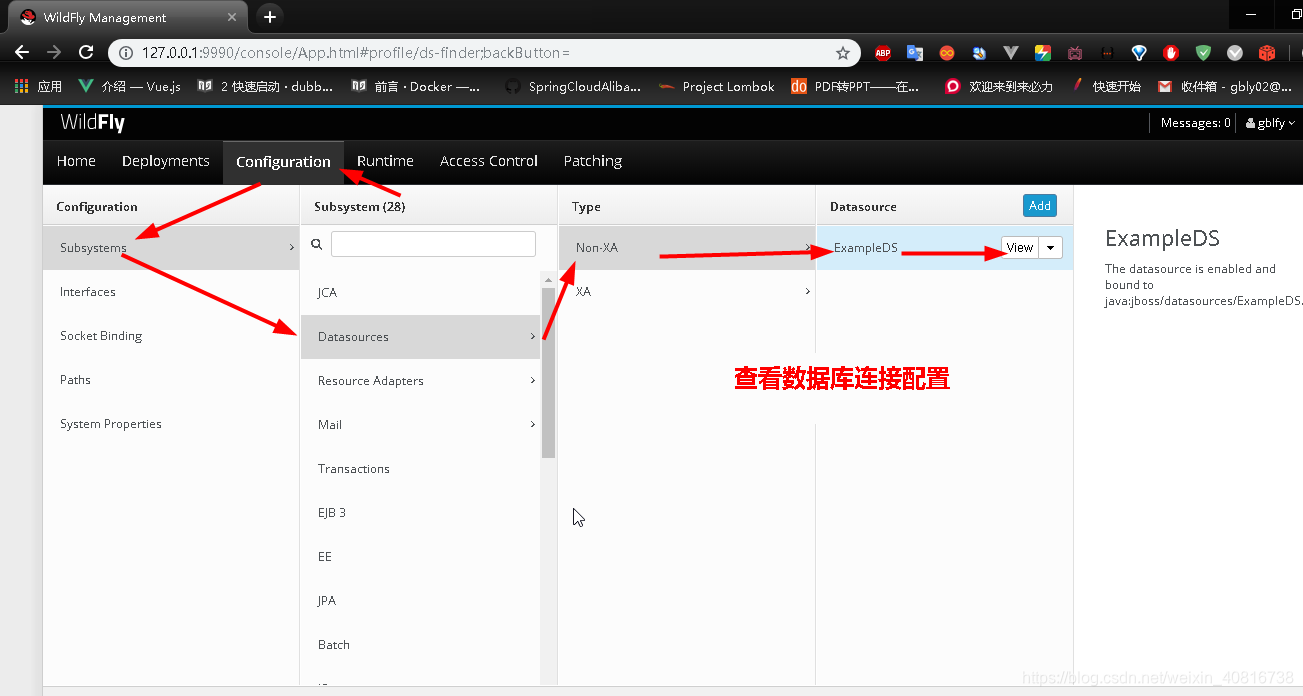
在线配置jboss数据库连接信息,并点击Test connect
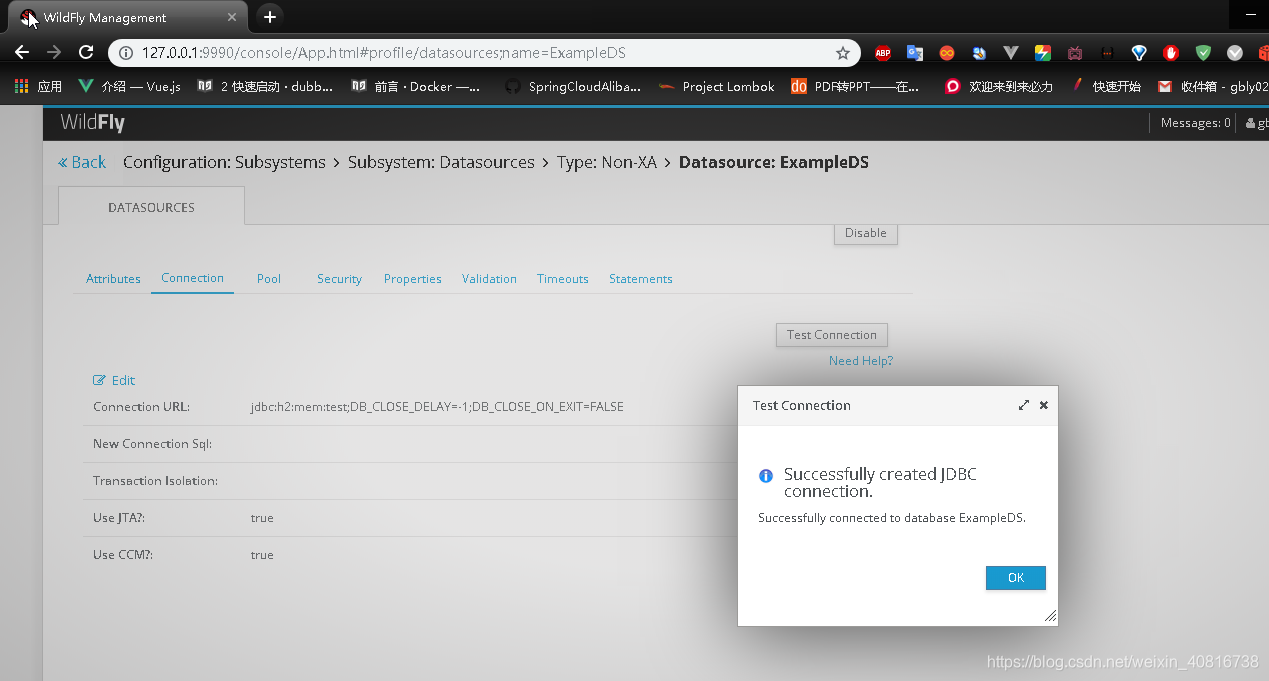
7. 修改默认端口
注:根据需求而定
WinldFly的管控台默认端口是9990
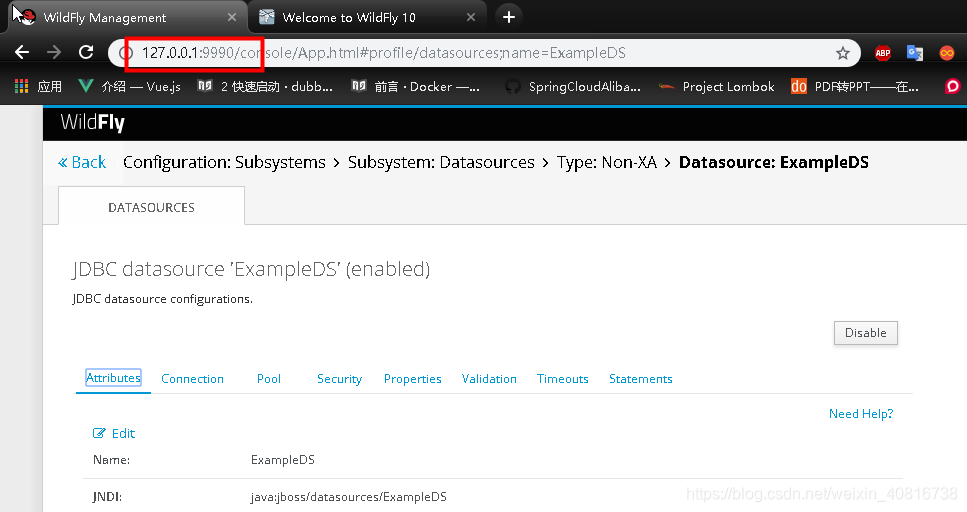
http协议默认端口8080
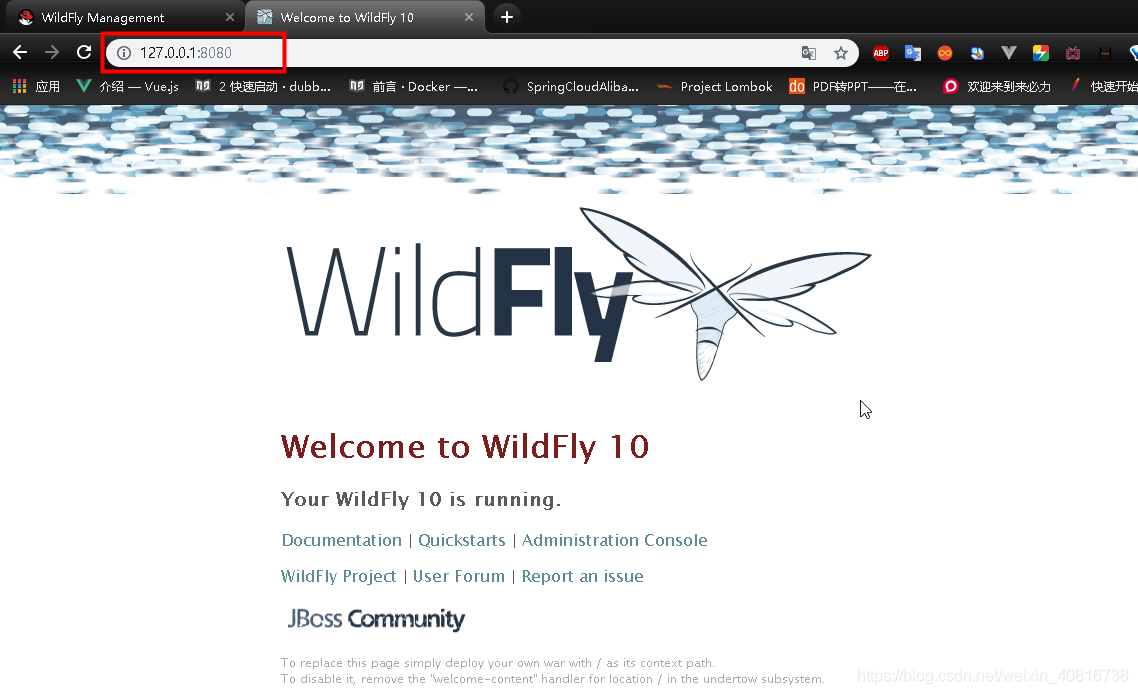
回到根目录,找到standalone\configuration文件夹,所有的配置文件都在这里了。用文本工具打开standalone.xml文件
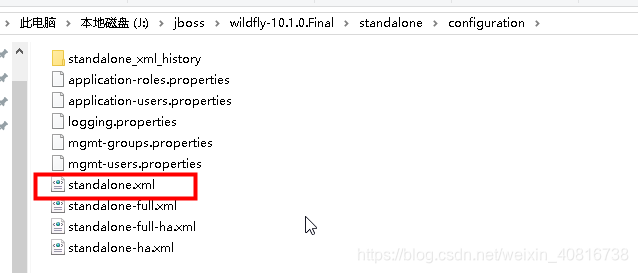
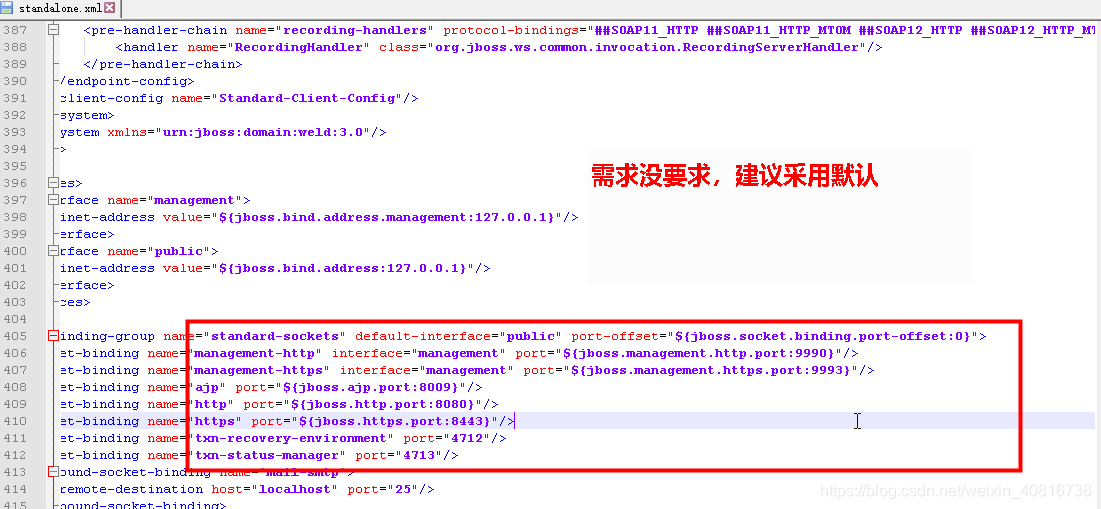
保存,退出
可以再重启服务
